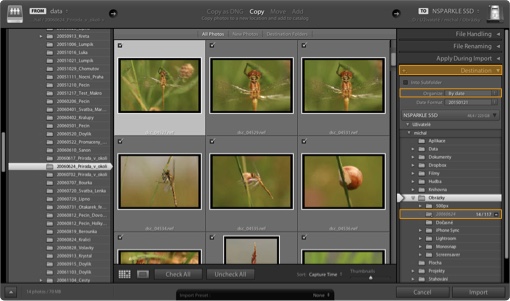V dnešním pokračování dokončím problematiku virtuálních kopií a následně volně navážu subjektivnější částí o organizaci a pojmenovávání fotografií na disku.
Pojmenování virtuálních kopií
V minulém dílu o virtuálních kopiích jsem se nezmínil o tom, jak je to s jejich pojmenováním. Řekli jsme si, že se sice tváří jako samostatné fotografie, ale zároveň sdílí s originálem a jeho dalšími kopiemi soubor na disku. Pokud tedy použijeme standardní funkci pro přejmenování (klávesa F2), přejmenujeme ve skutečnosti originální soubor a nikoliv virtuální kopii! Jméno kopie je ukryté jinde: v paletě Metadata, kterou najdete v pravém postranním panelu modulu Library. Kolonka, která nás v tomto případě zajímá, se jmenuje Copy Name – standardně tu bude pro první kopii uvedeno Copy 1, pro druhou Copy 2 a tak dále. To není příliš informativní název, takže doporučuji zvolit jiné jméno, a to pokud možno podle stále stejné konvence. Já osobně používám virtuální kopie obvykle pouze pro černobílou variantu snímku, kterou pak pojmenovávám BW.
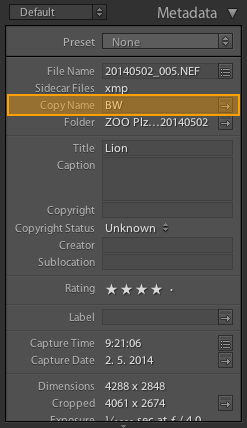 |
| Název virtuální kopie se ukrývá v panelu Metadata pravého panelu modulu Library. Pokud jej zde nenajdete, přepněte si v rozbalovacím menu, které na obrázku najdete vlevo nahoře, sadu nazvanou Default. |
Pojmenování souborů při exportu
Pokud exportujete fotografie hromadně a v dávce jsou i virtuální kopie, ve výchozím stavu se dočkáte jedné nepříjemnosti – Lightroom standardně pojmenovává exportované soubory podle originálů, takže virtuální kopie by se jmenovaly stejně, jako originál. To samozřejmě není technicky možné, takže kopie mají k názvu přidáno číslo dle pořadí exportu – např. DSC_0001-2.jpg. Výsledkem je zmatek v tom, co vlastně který soubor obsahuje za verzi, a z názvu souboru tím pádem nedokážete jednoduše zpětně odvodit, ke které virtuální kopii v Lightroom patří.
Proto doporučuji fotografie při exportu nechat přejmenovat například podle šablony <Filename><Copy name>, která by ve výše uvedeném případě pro kopii pojmenovanou BW vytvořila soubor DSC_0001BW.jpg, což je, jak asi uznáte, výrazně přehlednější název.
Vlastní šablonu pro názvy souborů vytvoříte přímo během exportu podle následujícího postupu:
1. Otevřete exportní dialog (klávesová zkratka Cmd+Shift+E, respektive Ctrl+Shift+E)
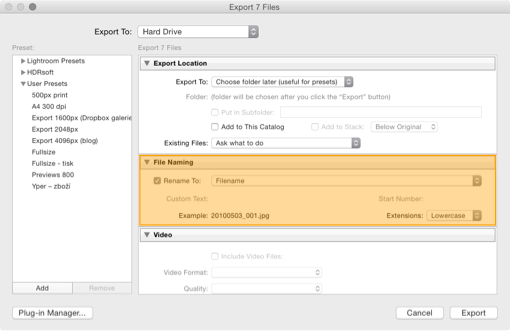 |
| Dialog pro export snímků |
2. V sekci File Naming označené na předchozím obrázku zaškrtněte volbu Rename To, klikněte na sousední rozbalovací menu a zvolte poslední položku Edit…
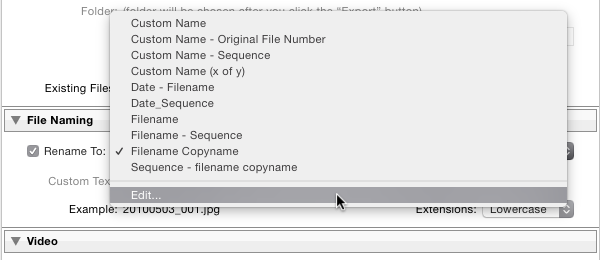 |
| Menu s šablonami jmen |
3. V dialogu, který se následně objeví, vytvořte vlastní šablonu dle následujícího „videa“:
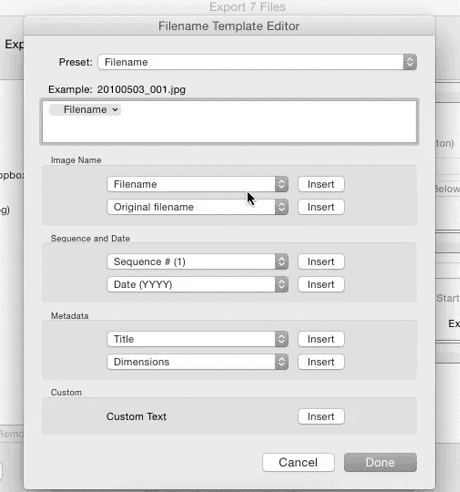 |
| Animace vytvoření šablony |
Důvod, proč mezi jméno soubory a kopie nedávám nějaký oddělovač, například pomlčku, podtržítko či mezeru, je jednoduchý – takto šablona bez problémů funguje i pro originály, které žádné Copy Name vyplněné nemají. Pokud bych oddělovač použil, vznikaly by při exportu originálů soubory pojmenované například DSC_0001-.jpg – všimněte si pomlčky před koncovkou, to je náš (v tomto případě nežádoucí) oddělovač.
Základní organizace fotografií
Když už jsem nakousl problematiku pojmenování souborů, chvilku u ní ještě zůstanu. Lightroom nás tak docela nezbavuje čapkovského problému „kam s ním“ – tedy v tomto případě „kam s nimi“ a tím myslím soubory s fotkami. Na rozdíl od konkurenčního (již de facto mrtvého) Aperture nenabízí Lightroom žádnou možnost správy souborů – jeho databáze je do značné míry jen nadstavbou nad souborovým systémem a základní organizační jednotkou zůstává obyčejná složka ležící na vašem disku. To znamená, že se také musíte zamyslet nad tím, jak bude své fotografie v této nejnižší úrovni organizovat. Zkusím vám dát několik tipů, jak to dělám já, což samozřejmě neznamená, že si nemůžete najít svou vlastní cestu, která vám bude lépe vyhovovat.
Osobně jsem dlouhá léta používal způsob, který mému programátorskému já přišel správný a logický – složky jsem pojmenovával nějak takto: 20110813 - Bavorský les (obdobou téhož jsou pak vnořené složky RRRR → MM → DD - akce a podobné). Po nějaké době jsem přišel na to, že mi tento způsob vlastně nijak nepomáhá. Většinou si (až na některé výjimky) po nepříliš dlouhé době už nepamatuji, jestli jsem byl v Bavorském lese v roce 2011 nebo 2012 (nejspíš v obou), natož jaký to byl měsíc (možná několik). Složky s čiselnými daty na začátku jsou neintuitivní a pokud se chci jen rychle podívat, což leckdy dělám mimo Lightroom přímo ve Finderu, jsou naprosto k ničemu.
Proto jsem nedávno přešel na nový způsob pojmenování, který mi vyhovuje lépe – nyní se moje složky jmenují například Bavorský les, 2011-08-13. Jak vidno, zůstal jsem u „strojového“ zápisu data, protože tím se případné opakované akce seřadí správně za sebou, ale na prominentní místo se přesunul název akce. Pokud se jedná o významnějších cesty, které se určitě nebudou v jednom roce (a tím spíše měsíci) opakovat, klidně se spokojím jen s ročníkem, takže třeba mé dvojí focení jelenů u Kodaně se jmenuje Dánsko, 2012 a Dánsko, 2013.
Pro některé případy používám složku bez data v názvu a neustále do ní fotografie doplňuji – typickým příkladem jsou třeba fotky naší kočky. Sem tam s ní nafotím pár snímků a je naprosto zbytečné, abych měl na disku dvacet složek typu Charlie, 2014-12-21 s jednou nebo dvěma fotkami v každé z nich. Je to vlastně takový svého druhu časosběr.
Velmi, velmi zřídka pak zůstávám čistě u datového pojmenování. Nárazově například přefocuji katalog sportovních pohárů pro e-shop a tam se opravdu nedá složka pojmenovat nijak chytřeji než názvem firmy a datem, proto jsem nakonec skončil u vnoření Firma → 2014-10-15 . Užitečnější informaci pak nese až název souboru, v němž používám kód fotografované trofeje.
Pojmenování souborů
Tím se dostáváme k pojmenování souborů. Kdysi jsem si navykl, že k souboru, který vypustím někam do světa, může být potřeba se vrátit. Například si klient (nebo někdo z rodiny 🙂 vybere fotografie k vytištění, někdo se na něco k fotografii zeptá a podobně. Je tedy výhodné, když je název souboru unikátní a dohledatelný. Osobně používám u snímků, které nereprezentují konkrétní věc s unikátním označením (již zmíněné kódy zboží při produktové fotografii), název ve tvaru RRRRMMDD_### (místo křížků je třímístné pořadové číslo fotografie). Důvodem není ani tak zaznamenat datum pořízení snímku (to je nakonec uložené v EXIFu), ale to, že jde o systém poměrně přehledný, snadno dosažitelný v Aperture (kde jsem se správou katalogu začínal) i v Lightroom a při exportu mimo katalog zachovává pořadí, v němž byly fotografie pořízené, což nemusejí garantovat názvy souborů přímo z fotoaparátu (např. pokud se číslování resetuje při výměně karty, pokud překročíte hranici 10 000 snímků nebo pokud fotíte jednu akci více fotoaparáty).
Pokud se rozhodnete používat podobný systém pojmenování souborů s pořadovým číslem, doporučuji ale přejmenování provést vždy až jako poslední akci po zpracování všech fotografií z celé akce, protože jinak si případným promazáváním naděláte v číselné posloupnosti díry a možná pak jednou budete přemýšlet, jestli jste některé fotografie vymazali schválně a nebo se třeba ztratily z disku až později nechtěně. Dokud fotografie neexportujete a nedáte z ruky, můžete samozřejmě soubory znovu přečíslovat a děr v číslování se případně zbavit. Vždy je pak třeba si dávat pozor na to, aby před přejmenováním byly fotografie v Lightroom seřazené podle data pořízení, jinak tímto postupem vznikne zmatek namísto pořádku.
Volba složky při importu
Pokud importujete fotografie přímo z karty nebo fotoaparátu, můžete si nechat vytvořit složky podle data jejich pořízení. Ačkoliv jsem se výše vyjádřil spíš proti tomuto přístupu, při importu jej používám. Důvodem je, že občas importuji kartu s fotografiemi z více jednotlivých akcí a Lightroom mi je takto poměrně elegantně rozdělí. Druhým důvodem je, že složky pojmenované pouze datem považuji za nezpracované – někdy jen vysypu karty a pak se k úpravám vrátím později. Složky s číslem na začátku jsou první v pořadí, takže i rychle k nalezení. Pro stejný účel lze samozřejmě použít například nějakou samostatnou nadřazenou složku (např. Nezpracované), ale kombinace obou zmíněných výhod je pro mě dostatečná, abych to dělal tak, jak jsem zde popsal. Výjimkou jsou vícedenní akce, které importuji do jedné složky.
Rozdělení importovaných fotografií do podsložek se zapíná v paletě Destination v pravém postranním panelu importního dialogu. Konkrétně se jedná o volbu Organize, kde zapneme možnost By date a následně v menu Date Format zvolíme ten, který nám vyhovuje nejlépe. Bohužel nelze zadat formát vlastní, ale nabídka je celkem bohatá.
Tím končí dnešní díl spadající spíše do škatulky „jak to dělám já“. Příště se podíváme na tipy pro práci s metadaty.